Голубой экран смерти, или "синий экран", - это одна из наиболее распространенных проблем, с которыми сталкиваются пользователи операционной системы Windows 10. Возможно, вы уже сталкивались с этой проблемой, когда компьютер внезапно перезагружается и отображается синий экран с криптичным текстом ошибки.
Часто голубой экран Windows 10 возникает из-за проблем с аппаратными драйверами, неправильными настройками системы или возникновения конфликтов между программами. Но не стоит паниковать! Существует несколько шагов, которые можно предпринять, чтобы исправить проблему и восстановить нормальную работу вашего компьютера.
В первую очередь, попробуйте перезагрузить компьютер. Это может позволить временно устранить проблему, если она возникла из-за неправильной работы программы или драйвера. Если перезагрузка не решает проблему, следующим шагом может быть обновление аппаратных драйверов. Для этого можно воспользоваться устройствами управления и обновления драйверов в Windows 10.
Причины и возможные ошибки голубого экрана

Некоторые из наиболее распространенных причин голубого экрана включают следующее:
- Проблемы с драйверами: устаревшие, поврежденные или несовместимые драйверы могут вызывать голубой экран. Это может произойти, когда вы обновляете операционную систему или устанавливаете новое оборудование.
- Поврежденные системные файлы: если системные файлы Windows 10 повреждены или отсутствуют, это может вызвать голубой экран. Это может произойти, например, из-за ошибок при обновлении или в результате воздействия вредоносного программного обеспечения.
- Проблемы с оборудованием: некоторые неисправности или несовместимости с оборудованием могут вызвать голубой экран. Это может включать неисправности жесткого диска, оперативной памяти или других компонентов компьютера.
- Проблемы с программным обеспечением: некоторые программы или приложения могут вызывать конфликты или ошибки, которые приводят к голубому экрану. Это может быть связано с некорректной установкой, обновлением или удалением программы.
Если вы столкнулись с голубым экраном на компьютере с операционной системой Windows 10, важно рассмотреть возможные причины и ошибки, чтобы решить проблему эффективно. В следующих разделах мы рассмотрим, как их обнаружить и исправить, чтобы вернуть ваш компьютер в нормальное состояние.
Действия перед перезагрузкой
Перед перезагрузкой компьютера после появления голубого экрана смерти (BSOD) в Windows 10 рекомендуется выполнить несколько простых действий, чтобы избежать возможных проблем в будущем. Вот что вы можете сделать:
- Запишите сообщение об ошибке. Голубой экран смерти обычно содержит ошибку или стоп-код, которые могут помочь вам понять причину проблемы. Запишите это сообщение или сделайте фотографию экрана для дальнейшего изучения.
- Проверьте подключенные устройства. Отключите все внешние устройства, такие как принтеры, сканеры, флеш-накопители, и т. д. Затем перезагрузите компьютер и посмотрите, появится ли снова голубой экран. Если проблема исчезает, возможно, одно из устройств вызывает конфликт.
- Обновите драйвера и программное обеспечение. Проверьте, есть ли обновления для драйверов видеокарты, звуковой карты, сетевого адаптера или других устройств. Также убедитесь, что у вас установлена последняя версия операционной системы и всех приложений. Неправильно работающие или устаревшие драйверы могут вызвать появление голубого экрана.
- Выполните проверку системы на наличие вирусов. Вредоносное программное обеспечение может стать причиной появления голубого экрана смерти. Запустите антивирусное программное обеспечение и просканируйте свою систему.
- Проверьте состояние жесткого диска. Неисправные секторы на жестком диске могут вызывать проблемы и приводить к появлению голубого экрана смерти. Запустите инструмент проверки ошибок диска и исправьте все выявленные проблемы.
- Отключите автоматическую перезагрузку. Windows 10 может быть настроена на автоматическую перезагрузку после появления голубого экрана. Чтобы увидеть сообщение об ошибке или стоп-код, отключите эту функцию. Правой кнопкой мыши щелкните пиктограмму "Мой компьютер", выберите "Свойства", перейдите на вкладку "Дополнительные настройки системы" и нажмите кнопку "Настройки" в разделе "Автоматическое восстановление". Снимите флажок с опции "Автоматически перезагружаться" и нажмите "OK".
Если проблема с голубым экраном смерти продолжается, рекомендуется обратиться за помощью к специалисту или в службу поддержки Windows. Они смогут провести более глубокий анализ и найти причину проблемы.
Проверка обновлений и драйверов
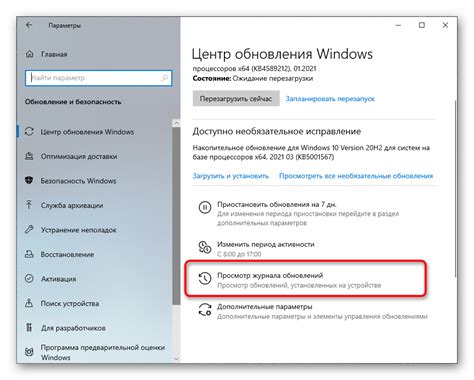
Для этого следуйте инструкциям ниже:
- Откройте меню "Пуск" и выберите "Настройки".
- В открывшемся окне "Настройки" выберите раздел "Обновление и безопасность".
- В левой панели выберите "Windows Update".
- Нажмите на кнопку "Проверить наличие обновлений" и дождитесь завершения процесса. Windows автоматически проверит доступные обновления и предложит установить их.
- Если доступны какие-либо обновления, нажмите на кнопку "Установить сейчас" и следуйте инструкциям на экране.
Проверка и установка обновлений может занять некоторое время, поэтому будьте терпеливы.
После установки обновлений рекомендуется также проверить наличие обновлений для установленных драйверов. Для этого вы можете воспользоваться официальными сайтами производителей вашего компьютера или обратиться к поставщику оборудования.
Обновление драйверов может помочь исправить проблемы совместимости и устранить ошибки, которые могут вызывать голубой экран.
Если после установки обновлений и драйверов голубой экран все еще появляется, рекомендуется обратиться к специалистам или технической поддержке компании-разработчика операционной системы Windows 10 для получения дополнительной помощи.
Использование инструментов диагностики
Если возникает голубой экран на компьютере с операционной системой Windows 10, важно использовать доступные инструменты диагностики для выявления и устранения проблемы. Вот несколько основных инструментов, которые могут помочь вам:
| Инструмент | Описание |
|---|---|
| Средство анализа памяти Windows | Это инструмент, позволяющий анализировать дампы памяти после возникновения голубого экрана. Он может предоставить детальную информацию о причине сбоя, а также предложить возможные решения. |
| Средство проверки диска | Этот инструмент поможет проверить состояние жесткого диска на наличие ошибок или повреждений. Если на диске обнаружены проблемы, они могут быть связаны с возникновением голубого экрана. |
| Средства проверки системных файлов | В Windows 10 доступны средства для проверки целостности системных файлов. Если какой-либо системный файл был поврежден или удален, это может привести к сбою системы и появлению голубого экрана. Средства проверки системных файлов помогут выявить и исправить такие проблемы. |
| Диспетчер устройств | Диспетчер устройств может помочь вам выявить проблемные драйверы, которые могут вызывать голубой экран. Важно обновлять все драйверы до последних версий для более стабильной работы системы. |
Перед использованием инструментов диагностики рекомендуется создать точку восстановления системы для возможности откатить изменения, если что-то пойдет не так. Также стоит обратить внимание на сообщения об ошибках на голубом экране - они могут указать на конкретные проблемы и помочь в их решении.








